Les meilleures façons de diffuser vos jeux sur Twitch, YouTube et ailleurs

Il n'y a jamais eu de meilleur moment pour commencer à diffuser votre jeu PC en ligne. Que vous souhaitiez partager votre jeu avec des amis ou commencer à diffuser sur Twitch, les outils de streaming sont désormais intégrés dans tout. Voici comment trouver le meilleur outil pour le travail
Vous pouvez diffuser directement depuis Steam et Windows 10, diffuser en utilisant vos pilotes graphiques NVIDIA ou AMD, ou même utiliser les utilitaires de diffusion traditionnels pour plus de puissance. Cette fonction est également intégrée à la PlayStation 4 et à la Xbox One, de sorte que même les joueurs de console peuvent se divertir
Steam Broadcasting
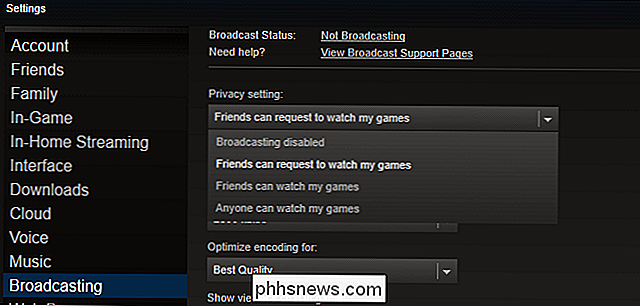
RELATED: Comment diffuser vos jeux en ligne avec Steam
construit dans Steam, c'est donc un moyen pratique de diffuser sans logiciel supplémentaire. Si vous activez la diffusion, vos amis sur la vapeur peuvent regarder votre jeu sans aucun logiciel supplémentaire. Vous pouvez même définir "Amis peuvent demander à regarder mes jeux" et Steam permettra à vos amis d'accéder à votre gameplay à partir de votre liste d'amis, ne diffusant votre jeu en ligne si quelqu'un veut regarder.
La diffusion à la vapeur peut également être utilisé pour diffuser publiquement. Si vous sélectionnez "Tout le monde peut regarder mes parties", les internautes peuvent trouver votre flux depuis la page Communauté> Diffusions dans Steam. Mais, si vous voulez réellement diffuser publiquement et élargir votre public, vous trouverez probablement un plus grand nombre de téléspectateurs sur des services comme Twitch et YouTube Live plutôt que Steam.
Alors que Steam vous permet d'activer votre microphone pour que vous puissiez parler
NVIDIA GeForce Experience pour Twitch, Facebook et YouTube
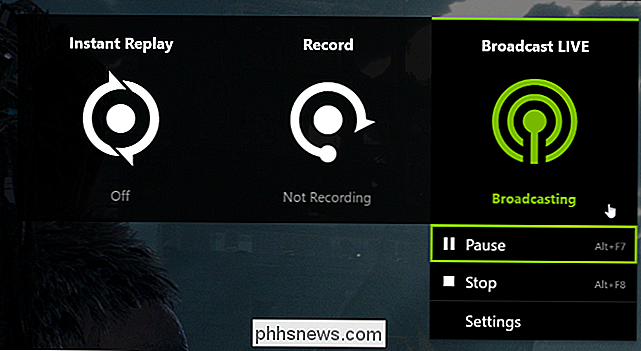
CONNEXION: Comment diffuser votre jeu PC sur Twitch avec NVIDIA GeForce Experience sur le flux, il n'y a pas de support webcam pour que vos spectateurs ne vous voient pas.
NVIDIA propose désormais des fonctions de diffusion de jeux intégrées dans son logiciel GeForce Experience. Vous avez probablement déjà installé si vous avez du matériel graphique NVIDIA sur votre ordinateur. La diffusion des jeux NVIDIA peut être diffusée sur Twitch, Facebook Live ou YouTube Live, mais ne peut être diffusée que sur un seul service à la fois.
Cette technologie utilise la même technologie que NVIDIA ShadowPlay pour enregistrer votre partie. Il constitue un moyen facile de commencer la diffusion en continu sur Twitch ou YouTube Live, si vous souhaitez créer une suite. Il peut même diffuser sur Facebook, il y a donc un endroit pratique où vos amis peuvent voir votre flux sans avoir à envoyer de liens.
Cette fonctionnalité est assez puissante et vous permet d'utiliser le push-to-talk ou toujours ... en mode pour votre micro, si vous voulez parler en streaming. Vous pouvez également intégrer une vidéo à partir de votre webcam, en choisissant une taille et une position pour le flux vidéo. Il prend même en charge quelques superpositions personnalisées, ce qui vous permet de décorer votre flux avec des images.
Comme avec NVIDIA GeForce Experience, cela vous permet de démarrer avec le logiciel de votre pilote graphique. Le Radeon ReLive d'AMD est pris en charge sur les systèmes graphiques AMD Graphics Core Next (GCN), qui doivent inclure toutes les cartes AMD de bureau créées depuis 2012.
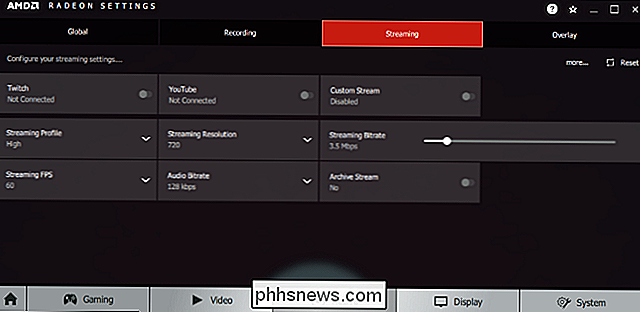
Les paramètres de streaming peuvent être personnalisés à partir de l'application AMD Radeon Settings. Diffusion. Appuyez sur Alt + Z et cliquez sur le bouton "Diffuser" pour commencer à diffuser lorsque vous êtes prêt.
Battle.net Streaming pour Facebook
Le lanceur Battle.net de Blizzard a une fonction de diffusion intégrée, mais il ne peut diffuser sur Facebook Vivre. Il ne peut pas diffuser vers Twitch ou tout autre service. Il vous permet seulement de diffuser des jeux Blizzard comme
Overwatch
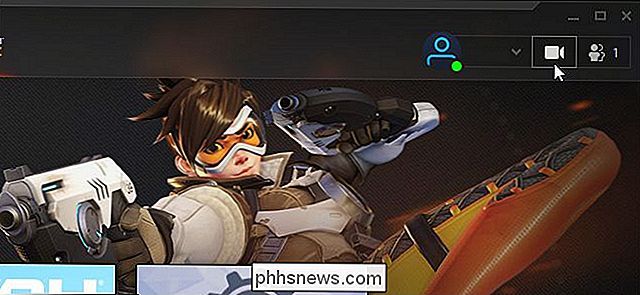
, Hearthstone , Starcraft II , Diablo III , Heroes of the Storm , World of Warcraft . Pour utiliser cette fonction, vous devez d'abord cliquer sur l'icône de la caméra vidéo dans le coin supérieur droit du lanceur Battle.net et vous serez invité à se connecter avec un compte Facebook. Une fois que vous avez, vous pouvez appuyer sur Ctrl + F1 dans un jeu pour commencer à diffuser. Ces raccourcis clavier et autres options de streaming sont personnalisables depuis le lanceur. Cliquez simplement sur Blizzard> Paramètres> Streaming. Windows 10 Diffusion pour Microsoft Mixer
CONNEXION:
Comment diffuser en continu votre jeu PC Avec Windows 10's Mixer
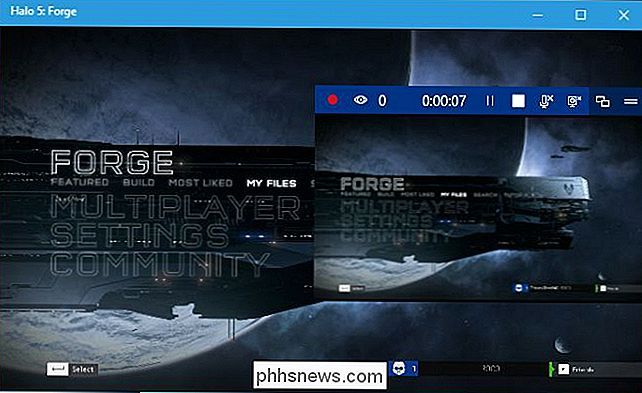
Windows 10 dispose d'une fonction de diffusion de jeux intégrée, mais uniquement vers le service Mixer de Microsoft. Il fait partie de la barre de jeu, et devrait fonctionner partout où fonctionne la barre de jeu. C'est pratique car vous pouvez diffuser avec juste un compte Microsoft, quelques touches et aucun logiciel supplémentaire. Toute personne souhaitant vous regarder peut voir votre flux sur
//mixer.com/your_xbox_gametag_name
dans son navigateur Web.Le service de mixage de Microsoft a une audience inférieure à celle de Twitch, nous ne recommandons donc pas si vous voulez construire un suivant. Mais la fonction de streaming de Windows 10 est toujours un excellent moyen de commencer à diffuser votre jeu à des amis sans processus d'installation compliqué.Contrairement à la fonction de diffusion de Steam, Mixer peut intégrer des vidéos de votre webcam. OBS pour une diffusion puissante sur Twitch et d'autres services
CONNEXION:
Comment diffuser un jeu PC sur Twitch avec OBS
Si vous cherchez quelque chose de plus avancé ou si vous voulez diffuser sur Twitch, Facebook Live, ou YouTube Live et vous n'avez pas le logiciel NVIDIA GeForce Experience ou AMD ReLive disponible - vous pouvez utiliser Open Broadcaster Software (OBS).
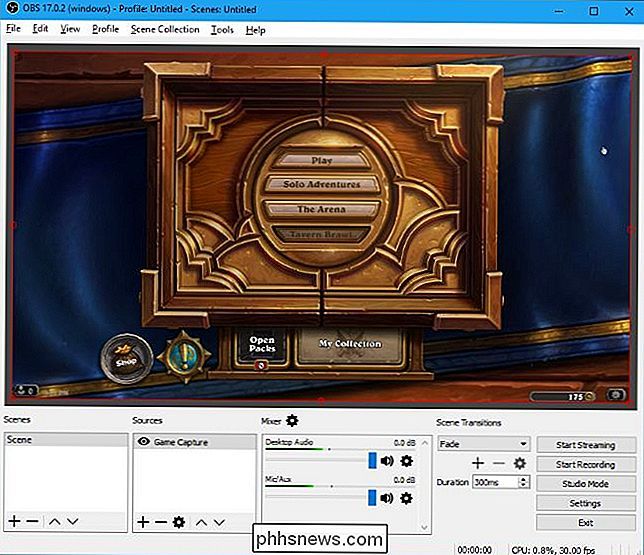
Avant que NVIDIA, AMD, Microsoft et Valve ne commencent à offrir cette fonctionnalité, des outils comme OBS était le seul jeu en ville. OBS en particulier est toujours populaire pour le streaming sur Twitch, et est très configurable avec une variété de paramètres plus avancés que vous ne trouverez pas dans les logiciels tels que Steam, Mixer, GeForce Experience et AMD ReLive. Par exemple, vous pouvez configurer toutes sortes de superpositions personnalisées, de sources de contenu et de transitions de scène. Vous ne devriez probablement pas commencer ici si vous voulez simplement diffuser votre jeu à certains amis, car c'est plus compliqué et plus long à configurer en haut Cependant, si vous êtes sérieux au sujet du streaming sur Twitch ou d'autres services et que vous cherchez les options que les outils ci-dessus ne vous donneront pas, OBS est l'endroit où vous les trouverez. Il peut également être configuré pour diffuser sur d'autres services, y compris Facebook Live et YouTube Live.
Il existe également d'autres outils, tels que Xsplit. Mais OBS est particulièrement populaire et gratuit.
Crédit image: Gorodenkoff / Shutterstock.com.

Comment verrouiller votre profil Google Chrome avec un mot de passe
Chrome facilite le changement de profil dans le navigateur. Si d'autres personnes utilisent votre ordinateur et que vous souhaitez les empêcher d'accéder à votre profil Chrome, qui contient vos favoris, votre historique et éventuellement vos mots de passe, vous pouvez le verrouiller avec le mot de passe de votre compte Google.

Comment réduire la taille de votre fichier de données Outlook
Les fichiers de données Outlook peuvent devenir très volumineux avec le temps, surtout si vous avez beaucoup de pièces jointes. Même si vous supprimez les anciens messages, la taille de votre fichier de données Outlook n'est pas réduite en conséquence Vos fichiers de données Outlook (fichiers .pst et .



